如何在Windows系统中解决无法打开本地磁盘E盘的问题
有的小伙伴重装了电脑上的系统,或者升级了系统后,发现无法打开本地磁盘E盘了,那么给如何解决这一问题呢?小编就来为大家介绍一下吧。
具体如下:
1. 第一步,双击或者右击打开我的电脑,接着右击e盘,然后点击弹出窗口中的属性选项。

2. 第二步,来到下图所示的属性页面后,点击页面顶部的安全选项。
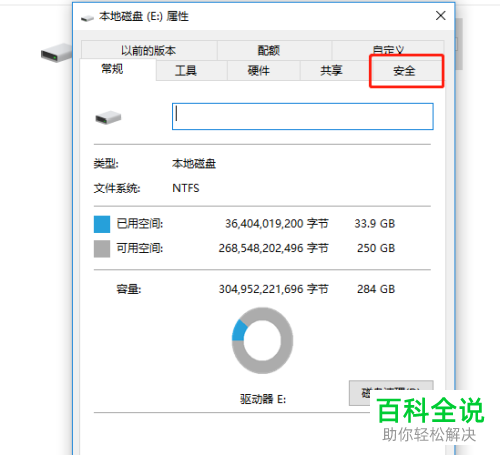
3. 第三步,在下图所示的安全页面中,点击红框中的高级选项。
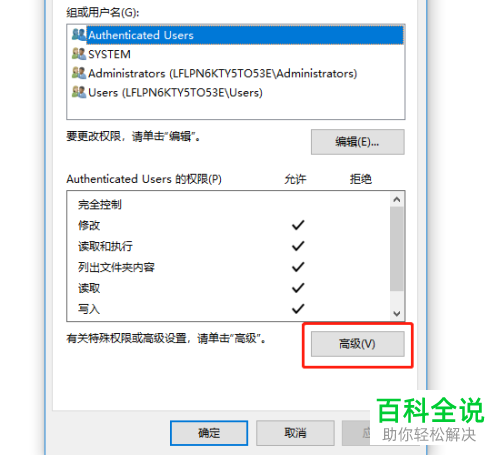
4. 第四步,我们可以看到如下图所示的高级页面,点击左下角红框中的添加选项。
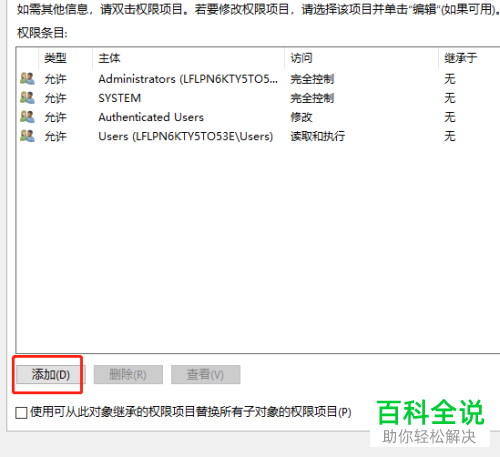
5. 第五步,来到下图所示的添加页面后,点击红框中的选择主体选项。
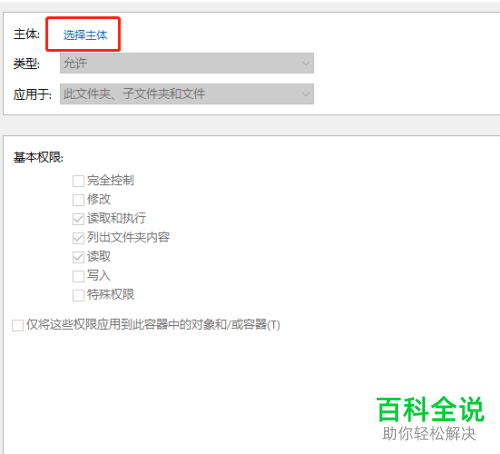
6. 第六步,在下图所示的选择主体页面中,点击输入对象下面的输入框,接着输入everyone,然后点击右下角的确定选项。
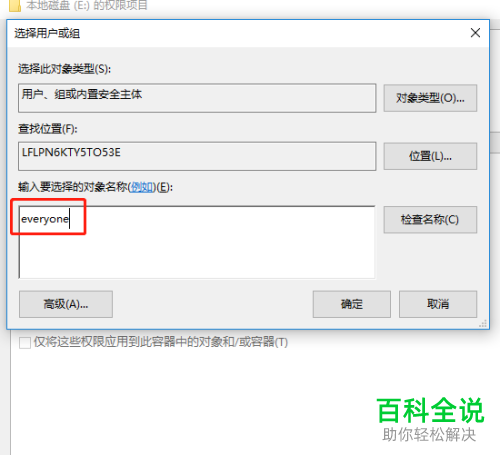
7. 第七步,我们可以看到如下图所示的页面,勾选完全控制左边的复选框。
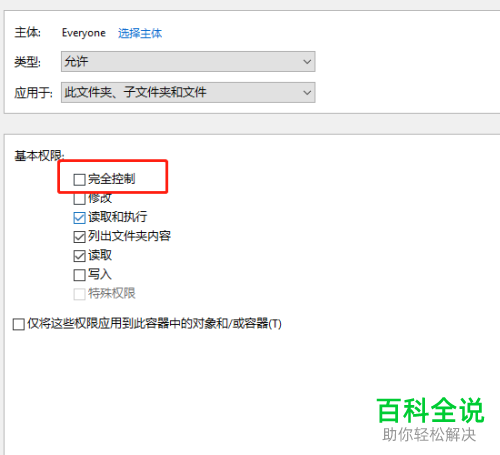
以上就是如何在Windows系统中解决无法打开本地磁盘E盘的问题的方法。
赞 (0)

